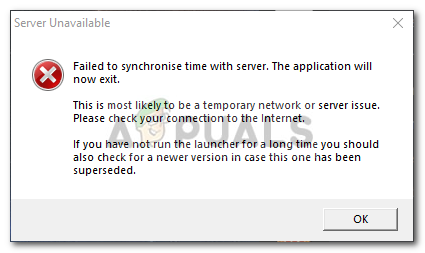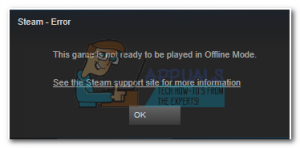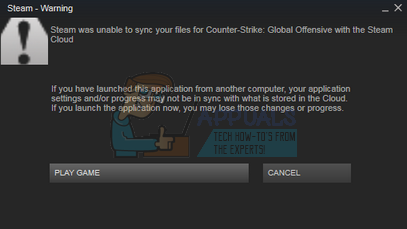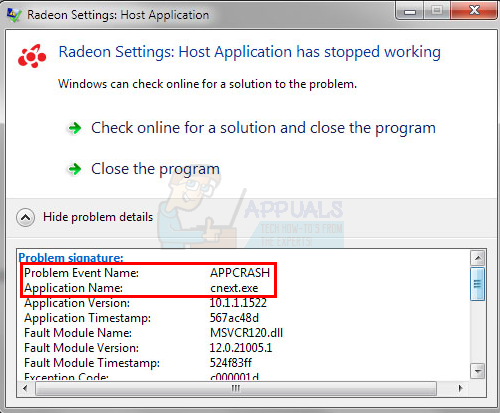Fehlerbehebung “Fehler beim Erstellen der Zeichenfolge für KVP-Sitzungen fehlgeschlagen 0x8007007a”
In letzter Zeit wurden Probleme im Zusammenhang mit der Trennung von Benutzern von den Windows 2012 RD-Servern mehrmals täglich gemeldet. In diesem Zusammenhang wurde das Ereignis „KVP-Sitzungszeichenfolge konnte nicht erstellt werden. Fehlercode 0x8007007A ”mit der Ereignis-ID 1152 wird in der Ereignisanzeige gefunden.
Während diese Trennung von Benutzern häufig vorkommt, wird beobachtet, dass die Remotedesktopdienste auf dem RD-Server gleichzeitig ebenfalls gestoppt werden. Dies führt zum Ausfall der Remotedesktop-Lizenzierungsmanagerdienste auf dem Server, auf dem diese Rolle gehostet wird.
Einer der Benutzer, der einen Fall mit Microsoft eröffnet hatte, hatte herausgefunden, dass das Problem durch die Netzwerkausrüstung zwischen der Clientverbindung und dem Server verursacht werden kann. Ein Benutzer hat berichtet, dass das Deaktivieren der Energiespareinstellungen auf den Netzwerkkarten aufgrund des vom Client behobenen Problems, während ein anderer Benutzer die Anzahl der RDSH-Hosts von den Verbindungsbrokern aufteilen musste, da mehr als 500 Benutzer für die HA-Verbindungsbrokerfarm nicht funktionieren .
Wie oben erwähnt, kann es auch andere mögliche Gründe geben. Hier in diesem Artikel werden einige Methoden aufgeführt, die Ihnen bei der Behebung dieses Problems helfen können.
Methode 1: Lokales Gruppenrichtlinienobjekt anwenden
Dies ist eine Lösung, die von Microsoft TAM bereitgestellt wird. Wenden Sie ein lokales Gruppenrichtlinienobjekt an, um einen Remotedesktop-Lizenzierungsmodus einzurichten. Da festgestellt wird, dass der Remotedesktop-Lizenzierungsmanagerdienst auf dem Server, auf dem diese Rolle gehostet wird, fehlschlägt, kann das Anwenden einer lokalen Gruppenrichtlinienobjekteinstellung hilfreich sein. Führen Sie die folgenden Schritte aus, um ein lokales Gruppenrichtlinienobjekt anzuwenden.
Klicken Sie auf Start -> Ausführen -> Geben Sie gpedit.msc ein
Navigieren Sie zu COMP-Konfiguration -> Admin-Vorlage -> Windows-Komponenten -> Remotedesktopdienste -> Remotedesktop-Sitzungshost -> Lizenzierung
Verwenden Sie die angegebenen Remotedesktop-Lizenzierungsserver
Stellen Sie den Remotedesktop-Lizenzierungsmodus ein
Öffnen Sie die Eingabeaufforderung als Administrator
Geben Sie gpupdate / force ein
Fügen Sie auf dem Domänencontroller das Computerkonto des Verbindungsbrokers und des Lizenzservers zur Gruppe der Domänenadministratoren hinzu
Fügen Sie auf dem Sitzungshostserver das Computer- und Netzwerkdienstkonto zum RDS-Endpunktserver und zu den RDS-Verwaltungsservern hinzu.
Starten Sie den Server neu.
Methode 2: Erteilen Sie Berechtigungen für das Attribut “terminalServer” oder für das Attribut “Terminal Server License Server” des “Benutzerobjekts”, um der Terminal Server-Lizenzgruppe Lese- / Schreibberechtigungen hinzuzufügen
Öffnen Sie Active Directory-Benutzer und -Computer.
Klicken Sie mit der rechten Maustaste auf Domain und dann auf Delegate Control.
Das Dialogfeld “Benutzer und Gruppen” wird geöffnet. Klicken Sie auf “Hinzufügen”. Geben Sie Terminal Server License Server ein und klicken Sie auf OK.
Weiter klicken.
Klicken Sie im Dialogfeld “Active Directory-Objekttyp” auf “Nur die folgenden Objekte im Ordner”.
Klicken Sie in dieser Liste auf “Benutzerobjekte”
Weiter klicken
Führen Sie die folgenden Schritte aus, je nachdem, auf welchem Betriebssystem der Domänencontroller ausgeführt wird
Für die Gesamtstrukturen, in denen Windows Server 2008 oder ein neueres Schema ausgeführt wird:
Stellen Sie im Dialogfeld Berechtigungen sicher, dass nur das Kontrollkästchen “Allgemein” aktiviert ist. Aktivieren Sie in der Liste “Berechtigungen” das Kontrollkästchen “Terminal Server-Lizenzserver lesen und schreiben”. Weiter klicken.
Klicken Sie im Dialogfeld “Abschluss des Assistenten zum Delegieren der Steuerung” auf “Fertig stellen”.
Methode 3: Deaktivieren Sie die Energieeinsparung auf den Netzwerkkarten von den Clients
Einer der Benutzer hat erwähnt, dass das Ausschalten der Energieeinsparung auf den Netzwerkkarten durch die Clients das Problem für ihn behoben hat. Führen Sie die folgenden Schritte aus, um die Energieeinsparung auf den Netzwerkkarten zu deaktivieren.
Klicken Sie auf Start -> Ausführen
Geben Sie regedit ein und drücken Sie die Eingabetaste
Der Registrierungseditor wird geöffnet. Wechseln Sie zu HKEY_LOCAL_MACHINE SYSTEM CurrentControlSet Control Class {4D36E972-E325-11CE-BFC1-08002bE10318} DeviceNumber
Hinweis: DeviceNumber ist die Netzwerkadapternummer. Wenn ein einzelner Netzwerkadapter auf dem Computer installiert ist, lautet die Gerätenummer 0001.
Klicken Sie auf PnPCapabilities.
Klicken Sie im Menü Bearbeiten auf Ändern.
Geben Sie im Feld Wert den Wert 24 ein, und klicken Sie dann auf OK.
Hinweis: Standardmäßig gibt der Wert 0 an, dass die Energieverwaltung des Netzwerkadapters aktiviert ist. Ein Wert von 24 verhindert, dass Windows 7 den Netzwerkadapter ausschaltet oder der Netzwerkadapter den Computer aus dem Standby-Modus weckt.
Schließen Sie den Registrierungseditor